Cambiar el idioma en Visual Studio Code
Es posible que hayas instalado Visual Studio Code en un idioma determinado, pero quieras utilizarlo en otro idioma.
Para hacer esto, no necesitas desinstalar ni reinstalar Visual Studio Code.
Basta con seguir los siguiente pasos:
- Estando dentro de Visual Studio Code, pulsa la combinación de teclas (en Windows): Ctrl+Shift+P
- Aparecerá una barra superior en Visual Studio Code, donde deberás escribir: config
- Dentro de las opciones que aparecerán, elige la primera (en el idioma que corresponda)
- Aparecerá a continuación un fichero en formato JSON con el idioma configurado.
- Basta entonces, cambiar el ISO del idioma al que corresponda.
- La lista de idiomas la encontrarás tal y como pone en el JSON en este enlace.
- En mi caso he cambiado el idioma a inglés: «locale»:»en»
- Una vez hecho esto, he guardado los cambios y he cerrado Visual Studio Code, y lo he vuelto a reiniciar.
De esta manera, Visual Studio Code aparece ahora en el idioma que quiero realmente usar.
¡Happy Coding!

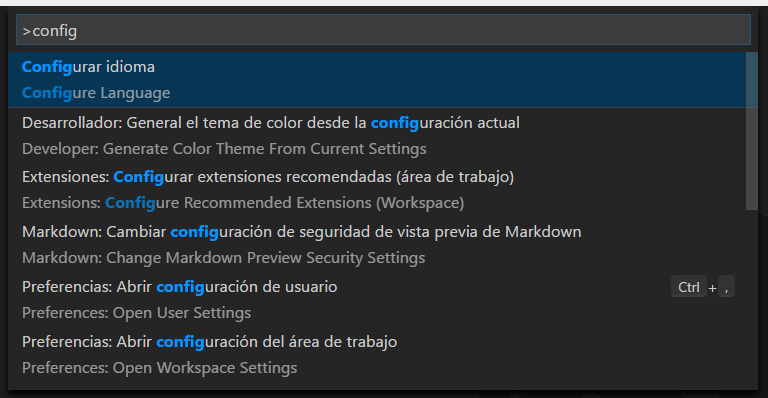






34 Responsesso far
Cierto funciona con la nueva versión 2018
exelente, muchas gracias
Gracias por el dato Jorge. Ya había hecho click por todos lados y no había podido encontrar la opción. Me salvaste!
Excelente tips y muy sencillo de hacer, pero no descubrir.
Me fue muy útil este aporte.
Yo seguí todos los pasos y vi el manual de visual para el cambio del lenguaje pero me sigue apareciendo el mismo apesar del reiniciar se debe bajar un framework o actualizacion para que te aparcan los demás idiomas ?
Si no te cambia el idioma es porque NO tienes instalado el paquete de idioma español, lo puedes instalar desde aqui:
https://marketplace.visualstudio.com/items?itemName=MS-CEINTL.vscode-language-pack-es
Luego reinicias y si ya esta configurado en «es» deberia salirte en español defrente.
muchas gracias … me funciono…
hola, muchas gracias me ayudo mucho,
Si tienes que bajar el pak de español desde el Marketplace Language Packs.
https://marketplace.visualstudio.com/search?target=VSCode&category=Language%20Packs&sortBy=Downloads
Y solo entonces te cambiará al idioma que tu le indiques
Saludes
Oh… excelente tan solo un par de click y listo, super facil, muchas gracias y bendiciones
reinicie el visual studio y no se cambio e idioma
Para los que no les funciona, lo que hice fue instalar un paquete para la versión en español https://marketplace.visualstudio.com/items?itemName=MS-CEINTL.vscode-language-pack-es y posterior a ellos modifique en el .json el «en» por «es» y ya, espero les sirva
Gracias Carlos
Correcto, incluso se puede hacer directamente desde el Visual Code haciendo Ctrl+Shift+X, y en el cuadro de búsqueda pones «Spanish Language» e Install.
Fácil, rápido y concreto. Gracias
Hola! funciono perfectamente muchas gracias!!
Muchas gracias, facil y rapido!
muy buen articulo, facil de hacerlo Gracias Jorge
Muchas gracias Jorge.
Un abrazo desde Lima, Perú.
Perfecto, muchas gracias.
Gracias me sirvió
me sirvio gracias
Ctrl + shif+p…
configurar idioma de pantalla
si no aparece el archivo .json
instalar el paquete spanish
seleccionar el nuevo idioma instalado por extencion «es»
reiniciar el visual y listo
a mi me funciono descargando la extecion
Buen aporte tio!
Muchas gracias! Busqué por todos lados, pero lo mejor: tu post, sencillo y claro.
Gracias.
Mil Gracias.
Muy útil la información.
Gracias. Muy útil su artículo. En mi caso apareció la opción de descarga
Gracias!!
Cambie el idioma a español, pero tuve problemas con el teclado, los simbolos los cambiaba por otros ejemplo un «:» era un «>» y asi todos los simbolos. Hay forma de configurar esa parte? lo tuve que regresar a Inglés para no tener problemas.
Saludos!
Gracias amigo
Necesito cambiar a idioma español, pero no me funciona, ya descargué la extensión, no sé como instalarla.
Ayudenme
muchas gracias por el dato
Una Maravilla! Se agradece el Aporte.